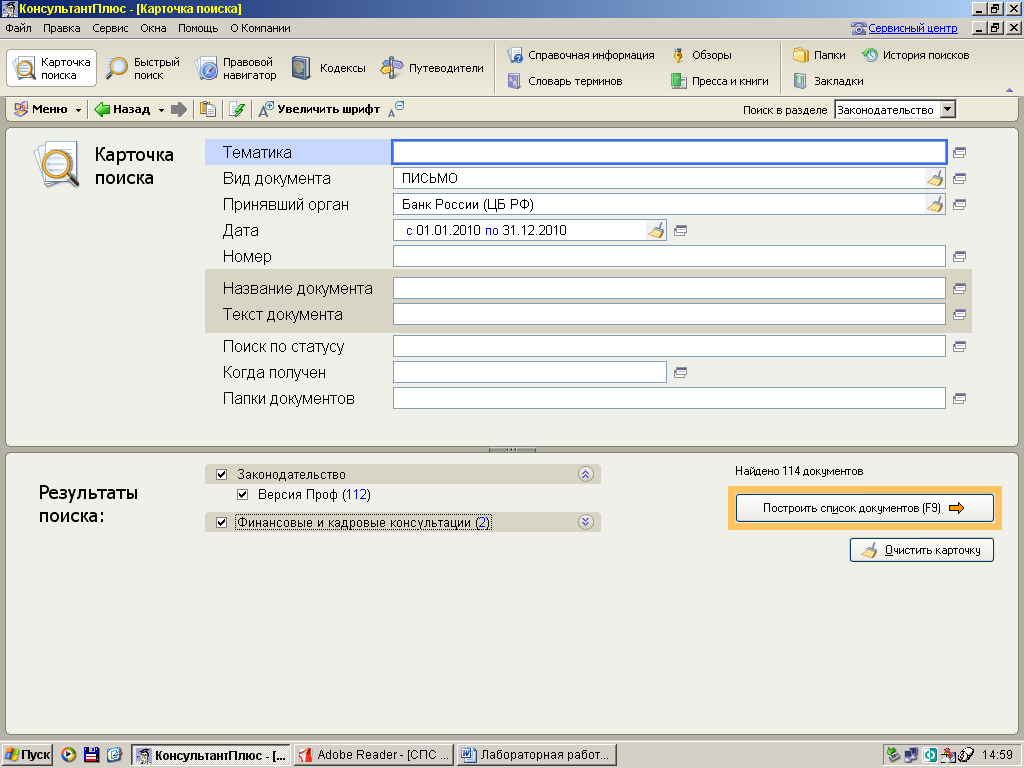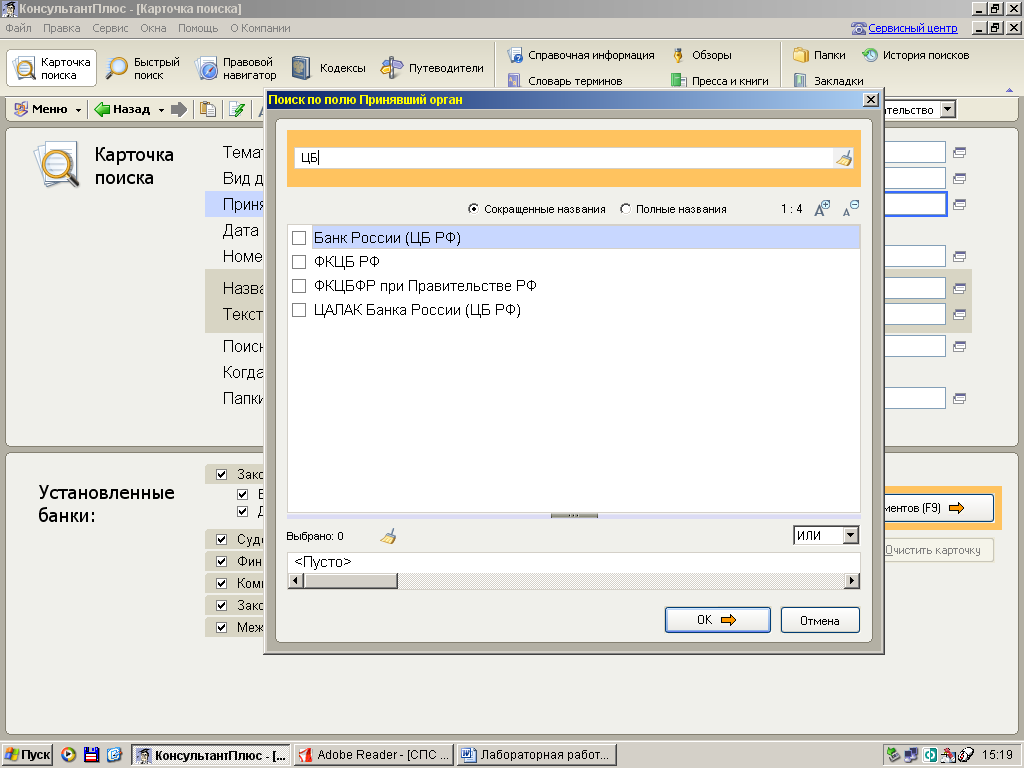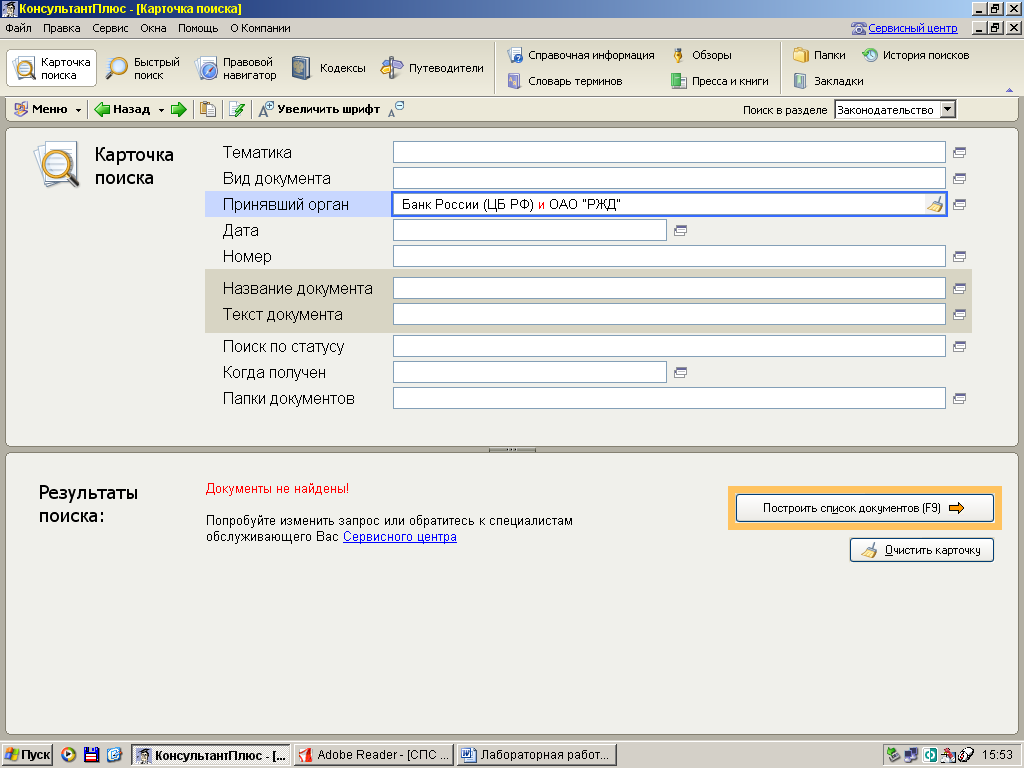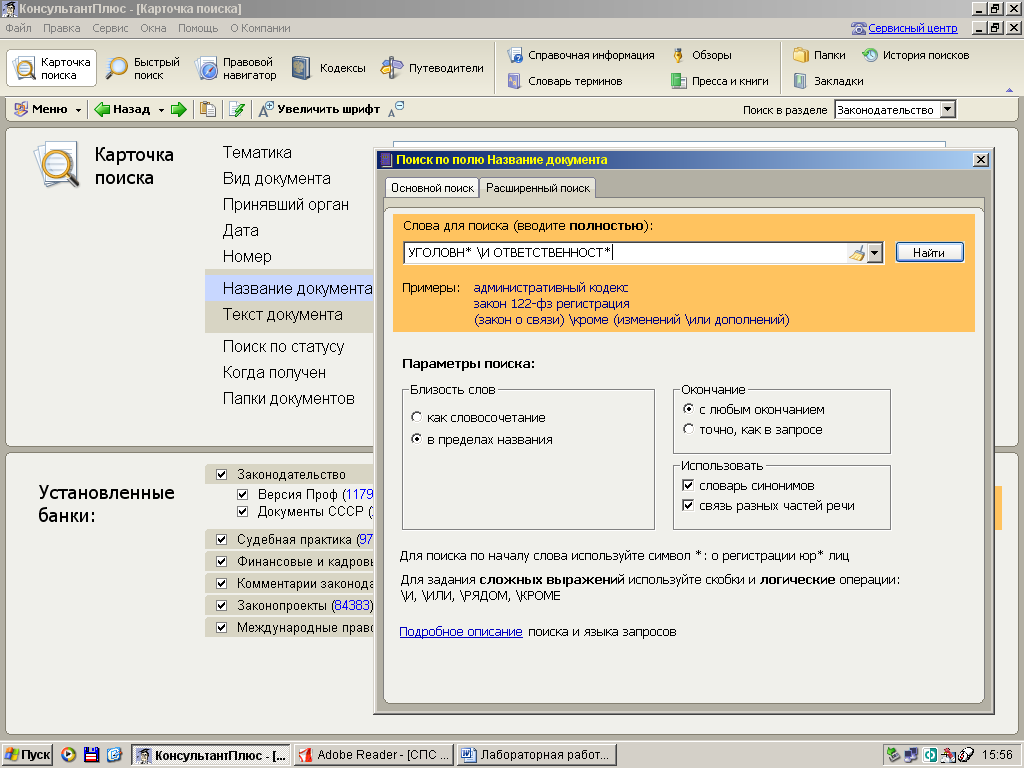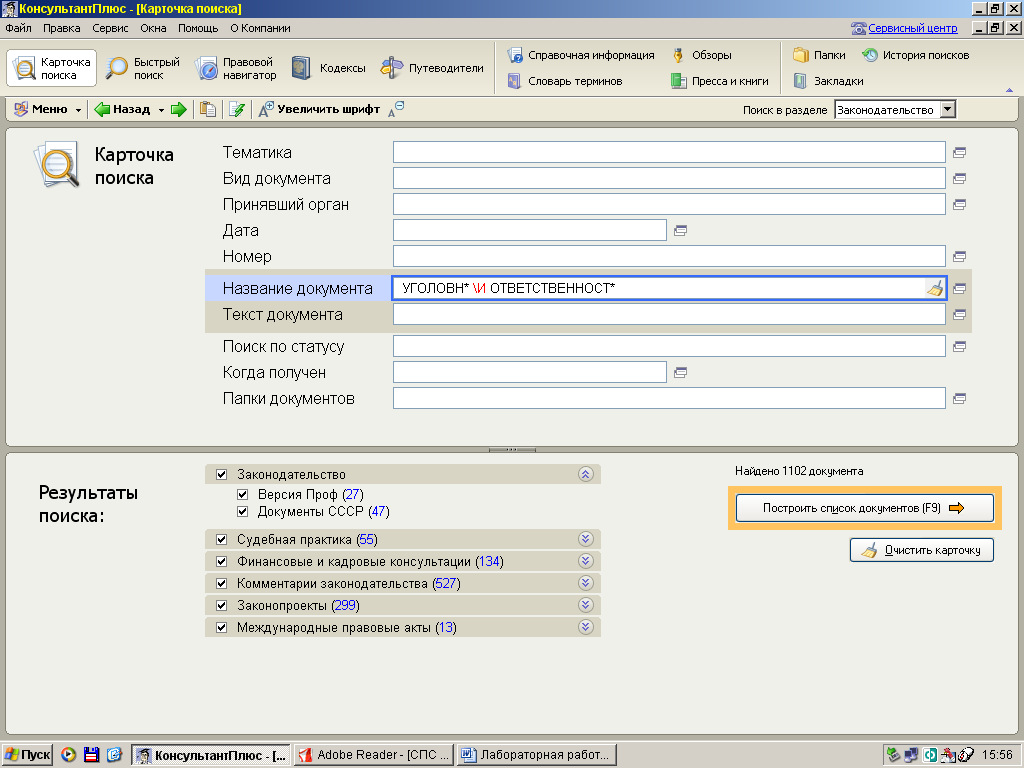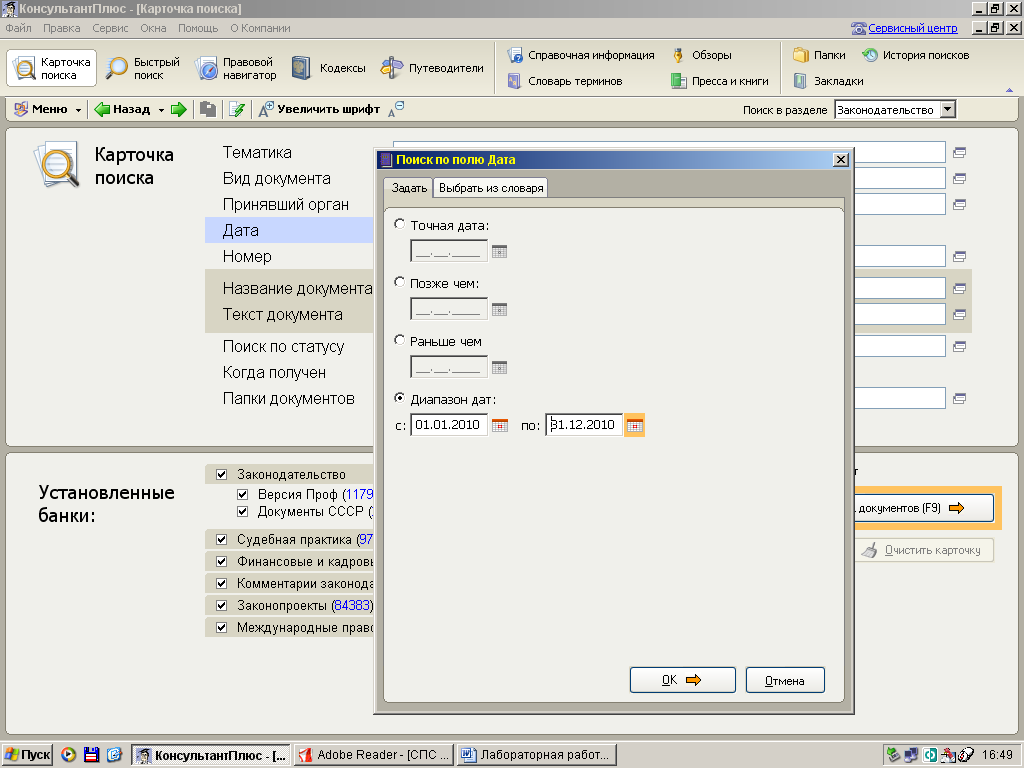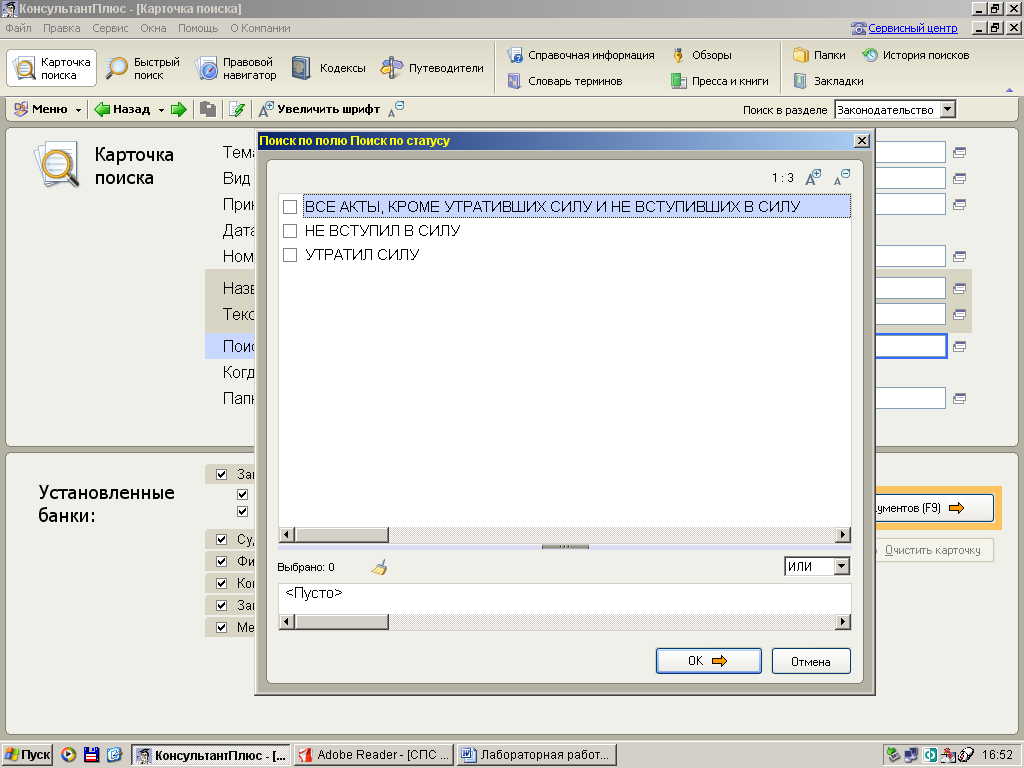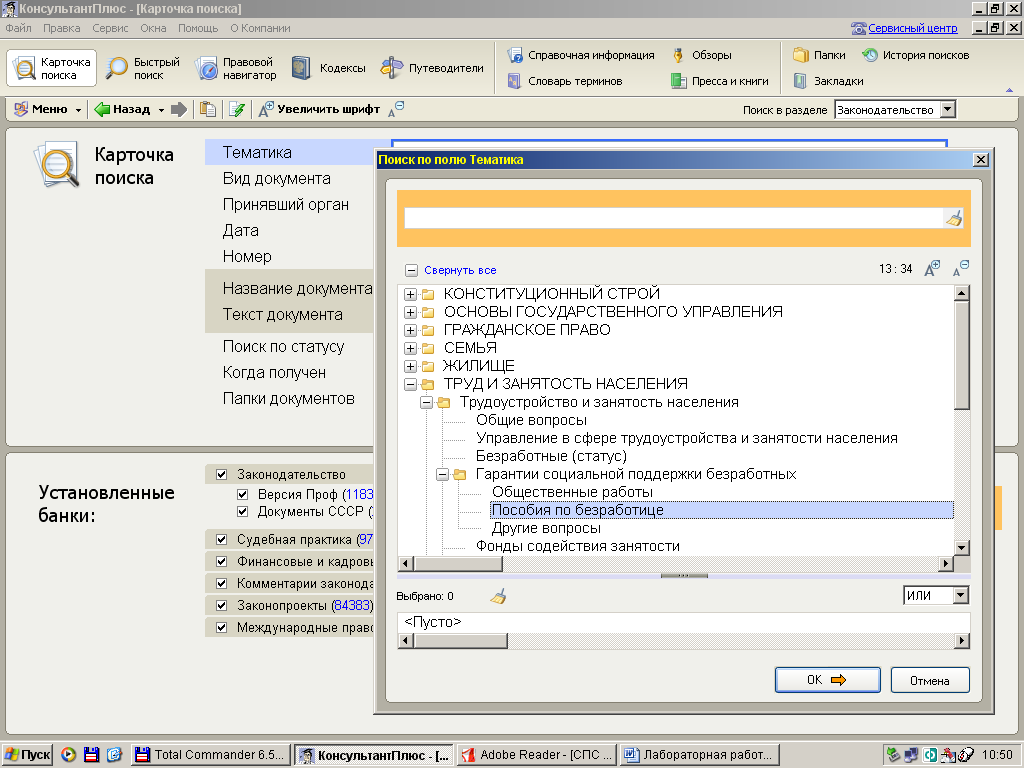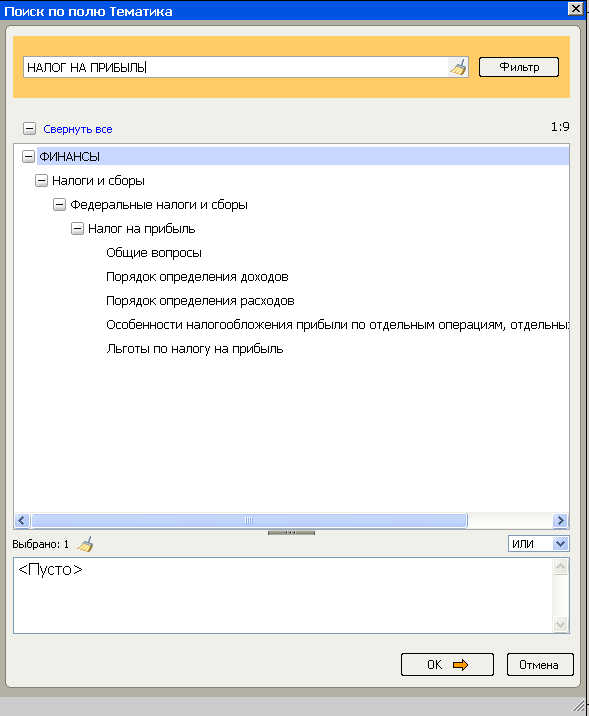Вопросы и ответы по работе с системой КонсультантПлюс
Как быстро найти конкретный документ в системе КонсультантПлюс?
Проще всего найти конкретный документ с помощью Быстрого поиска. Он доступен со стартовой страницы, а также через кнопку “Быстрый поиск” Панели инструментов.
Для поиска конкретного документа достаточно указать в поисковой строке его известные реквизиты, например, “177-ФЗ от 23.12.2003” или “ЗАКОН О СТРАХОВАНИИ ВКЛАДОВ” или “ФЗ О СТРАХОВАНИИ ВКЛАДОВ”.
Быстрый поиск позволяет также найти конкретный фрагмент документа – статью, главу и т.д. Для поиска статьи закона в поисковой строке надо указать ее номер вместе с известными реквизитами документа, например, “СТ 5 ФЗ О СТРАХОВАНИИ ВКЛАДОВ”.
См. также:
- Как найти документ, если неизвестны его точные реквизиты?
- Как быстро найти нужный кодекс?
- Как быстро перейти к нужному пункту в открытом документе?
- Как быстро найти комментарии и разъяснения к конкретной статье нормативного акта?
- Можно ли в системе КонсультантПлюс посмотреть документ в редакции, действующей на определенную дату?
- Как проще всего найти справочную информацию: адреса и телефоны госорганов, ставки налогов, курсы валют и т.д.?
Простой и быстрый поиск информации в Системе КонсультантПлюс
В системе КонсультантПлюс есть несколько инструментов поиска, разработанных специально для работы с правовой информацией:
-
В системе КонсультантПлюс есть несколько инструментов поиска, разработанных специально для работы с правовой информацией:
- Быстрый поиск;
- Карточка поиска;
- Правовой навигатор.
Быстрый поиск
Наиболее простой способ поиска документов в системе КонсультантПлюс, подходящий для большинства ситуаций:
- запрос вводится простым языком;
- можно указать реквизиты документа, который необходимо найти (например, “Письмо Минфина 66н”, или “Статья 115 ГК РФ”);
- можно использовать профессиональную лексику (например, “упрощенка”, “больничный”) или сокращения (например, УСНО);
- найденные документы представлены общим коротким списком, при этом можно построить полный список и разделить найденные документы по типам (законодательство, консультации и т.д.);
- найденные документы отсортированы по важности.
Карточка поиска
Карточку поиска удобно использовать, если необходимо задать несколько различных условий поиска, чаще всего это необходимо, когда нет точной информации о документе. Например, можно ограничить дату принятия документа – указать период, вид документа, принявший орган, тематику и так далее.
Правовой навигатор
Правовой навигатор удобно использовать, если сложно сформулировать поисковый запрос и можно назвать буквально 1-2 слова, относящиеся к ситуации.
- Не требуется указание реквизитов документов;
- Ключевые слова предлагает система КонсультантПлюс, и они заданы понятным языком;
- Фильтр позволяет быстро найти нужное понятие и тем самым сузить область поиска.
Спасибо за ваше обращение!
Спасибо за ваше обращение!
Возможности системы КонсультантПлюс: Карточка поиска
Консультация эксперта
В СПС КонсультантПлюс более 200 млн документов. Это самая полная правовая база среди коммерческих справочных правовых систем в России. И она постоянно растёт. Как пользователю системы быстро найти нужный документ? Об этом рассказала наш эксперт Дарья Мишарина.
***
В системе КонсультантПлюс имеется несколько инструментов поиска, разработанных специально для работы с правовой информацией:
- Быстрый поиск;
- Карточка поиска;
- Правовой навигатор.
Выбор конкретного вида поиска зависит от того, какую именно информацию вы ищете в данный момент и нужно ли вам применять дополнительные условия и фильтрацию. Каждый вид поиска обладает особыми свойствами.
Сегодня разберем свойства Карточки поиска.
Когда нужно обращаться к Карточке поиска?
Этот инструмент удобен в следующих случаях:
- если необходимо найти конкретный документ или составить подборку документов по теме;
- если известны только некоторые реквизиты документа;
- если необходимо использовать определенные реквизитные поля для точного поиска (судья, автор);
- если необходимо задать несколько различных условий поиска;
- если необходимо найти документы из конкретного раздела системы (“Законодательство”, “Финансовые консультации” и др.)
Как устроена Карточка поиска?
Для удобства поиска в карточке представлены уникальные поля:
- номер;
- дата (интервал времени);
- вид документа;
- принявший орган и т.д.
В зависимости от области поиска меняются уникальные поля. Например, в разделе «Финансовые и кадровые консультации» есть поле «План счетов», а в разделе «Судебная практика» – поле «Судья».
Чтобы искать по всем документам Системы, нужно выбрать область поиска «Законодательство».
Карточка поиска может искать по всем документам Системы и по её отдельным разделам.
Можно указать конкретную дату принятия документа или диапазон дат: месяц, год, последние три года и т. д.
Можно задавать логические условия (и, или, кроме), например, чтобы найти статьи двух авторов одновременно или совместную их публикацию.
Результат поиска представлен в виде дерева-списка: слева – перечень разделов и информационных банков, справа – список документов выбранного информационного банка.
Список документов можно дополнительно уточнить. Для этого есть опции «Поиск в списке» и «Уточнить по реквизитам», которые размещены над списком документов.
Надеемся, что ваша навигация по системе будет комфортной, и вы легко найдете нужный документ.
Ранее мы писали о выходе новых систем с формами документов в СПС КонсультантПлюс
Дарья Мишарина, тренер по КонсультантПлюс ООО «Что делать Консалт»
Свидетельство о регистрации СМИ: Эл № ФС77-67462 от 18 октября 2016 г.
Контакты редакции: +7 (495) 784-73-75, smi@4dk.ru
Консультант Плюс
Бесплатный доступ на 3 дня
Спасибо за ваше обращение!
Поздравляем! Вы успешно подписались на рассылку
Лабораторная
работа 1
(2
часа)
Поиск документов в справочно-правовой системе консультантплюс
Поиск
документов в системе КонсультантПлюс
основан на использовании карточки
поиска. Карточка
поиска –
это таблица с определенным количеством
поисковых полей, для каждого из которых
предусмотрен словарь (рис. 1).
Рис.1.
Карточка поиска в СПС КонсультантПлюс
Слова
в словарях расположены в алфавитном
порядке. Многие из
них
заканчиваются
символом
звездочка (*), который заменяет
окончание
слова и позволяет искать слова с
любыми
окончаниями.
Для
поиска требуемого документа необходимо
сформировать
запрос,
т.е. заполнить
некоторые
поля карточки реквизитов (не
обязательно
все).
Результаты
поиска автоматически отображаются в
информационной
строке, которая
расположена
внизу карточки поиска.
В
ней указывается количество найденных
документов. Если это
количество
нас устраивает (желательно, чтобы оно
не превышало 30-50
документов),
надо щелкнуть мышью по кнопке Построить
список в
нижней
части окна или нажать клавишу [F9] для
перехода в
сформированный
список документов.
Перед
началом поиска необходимо очистить
карточку поиска. Для этого надо
одновременно нажать клавиши [Ctrl+Del] или
через Меню – Правка – Удалить всё.
Поиск
можно организовать двумя способами:
-
Поиск
конкретного документа.
В этом случае известны какие-либо
реквизиты документа, используя которые
можно заполнить
некоторые
из следующих полей карточки поиска:
Вид
документа,
Принявший
орган,
Дата
принятия,
Номер,
Дата
в Минюсте,
Номер
в
Минюсте,
Название
документа. -
Поиск
информации по определенному вопросу.
Основан на
тематическом
поиске (поле Тематика),
поиске по словам и
словосочетаниям,
входящим в текст документа (поле Текст
документа),
а также поиске с помощью Правового
навигатора.
Очистить
отдельное поле карточки поиска можно,
установив курсор на этом поле и нажав
клавишу [Del].
Особенности заполнения различных полей карточки поиска
1.
Поля Тематика,
Вид документа, Принявший орган, Номер,
Папки документов, Название документа,
Текст документа.
Для
заполнения перечисленных полей необходимо
выбрать требуемое значение из словаря
при помощи полосы прокрутки либо
клавиш-стрелок, а также клавиш [PgUp],
[PgDn], [Home], [End]. После этого надо нажать
клавишу [Enter] или щелкнуть мышью по кнопке
Ok,
или просто выполнить двойной щелчок
мышью на выбранном значении (рис. 2).
Рис.
2. Словарь поля Принявший
орган
Для
быстрого перехода к необходимому
значению можно начать
набирать
это значение на клавиатуре. После набора
нескольких букв
курсор
сам установится в соответствующей
строке.
В
каждом поле Карточки
реквизитов можно
выбрать несколько
значений.
При этом
выбранные
значения необходимо соединить одним
из
следующих логических условий: И, ИЛИ,
КРОМЕ, РЯДОМ.
Рис.
3. Выбор нескольких значений для поля
Название
документа
2. Поля Дата и Когда получен.
При
заполнении этих полей появляются окна,
в верхней части которых имеются два
корешка: Задать
и
Выбрать
из словаря (рис.
4). Второй корешок следует использовать,
если известна точная дата принятия
документа. В этом случае надо просто
набрать эту дату на клавиатуре. При этом
курсор сам установится в соответствующей
строке. В процессе набора даты необходимо
полностью набирать число и год. Например,
05.11.1997 (а не 5.11.97). При этом точки набирать
не надо!
Рис.
4. Словарь поля Дата
принятия
Если
точная дата неизвестна, то необходимо
использовать корешок Задать,
в котором можно задать диапазон С___
ПО___ , Раньше или Позже определенной
даты. Эту дату можно либо набрать вручную,
либо выбрать при помощи встроенного
календаря, который
вызывается
специальным значком (рис. 5).
Рис.
5. Заполнение корешка Задать
для
поля Дата
принятия
После
того как диапазон или конкретная дата
будут заданы, необходимо нажать клавишу
[Enter] или щелкнуть по кнопке Ok.
3.
Поле Поиск
по статусу.
Словарь
этого поля содержит три варианта (рис.
6).
Рис.
6. Словарь поля Поиск
по статусу
1)
Утратил силу – сюда относятся те
документы, которые были
официально
отменены.
2)
Все акты, кроме утративших силу и не
вступивших в силу, т. е.
реально
действующие документы.
3)
Не вступил в силу – акты, которые уже
были приняты, но еще
не
успели вступить в силу.
4.
Поле Тематика.
Словарь
этого поля представляет собой
многоуровневый
тематический
рубрикатор по отраслям законодательства.
Он является
иерархической
структурой, имеющей четыре
уровня
вложенности
рубрик
(рис. 7).
Рис.
7.
Словарь поля Тематика
Если
рубрика имеет подрубрики, то слева от
нее стоит
специальный
знак –
Чтобы
раскрыть рубрику, надо щелкнуть мышью
по этому знаку. При этом специальный
знак изменится на другой –
.
Закрытие рубрики производится аналогично.
Чтобы раскрыть сразу все рубрики, надо
одновременно нажать клавиши [Ctrl+Серый
плюс], а чтобы закрыть – [Ctrl+Серый минус].
В
словаре поля Тематика
так
же, как и в других словарях, разрешается
выбирать несколько значений и связывать
их логическим условием. Выбор значений
можно осуществлять вручную, т. е. раскрывая
рубрики и перемещаясь по ним при помощи
стрелок или автоматически.
Автоматический
поиск является очень удобным, поскольку
общее количество рубрик всех уровней
в словаре – более 600. Быстрый поиск
необходимой рубрики осуществляется
при помощи фильтра, в котором требуется
ввести с клавиатуры поисковый фрагмент.
Например, «налог на прибыль» (рис. 8). В
результате рубрика, соответствующая
введенному фрагменту, будет автоматически
найдена. Причем система позволяет
находить слова с любыми окончаниями.
Поэтому поисковый фрагмент можно вводить
полностью. Но, как правило, для обнаружения
требуемой рубрики достаточно ввести
только первую половину фразы.
Рис.
8.
Использование фильтра для автоматического
поиска
рубрик в поле Тематика
Соседние файлы в предмете [НЕСОРТИРОВАННОЕ]
- #
- #
- #
- #
- #
- #
- #
- #
- #
- #
- #
Возможности и виды поиска информации в «СПС Консультант Плюс»
Консультант Плюс — это компьютерная справочно-правовая программа, которая содержит свыше 7млн. документов федерального и регионального законодательства, а также судебных решений, финансовых консультаций, комментариев к законодательству и другой информации. Программа предназначена для качественного оперативного снабжения правовой информацией юристов, бухгалтеров, а также других лиц, использующих в своей работе нормативно-правовую документацию. В основе Консультант Плюс лежат современные программные технологии, которые постоянно совершенствуются.
Информация, включённая в систему, структурирована по следующим разделам:
-
законодательство;
-
судебная практика;
-
финансовые и кадровые консультации;
-
консультации для бюджетных организаций;
-
комментарии законодательства;
-
формы документов;
-
законопроекты;
-
международные правовые акты;
-
правовые акты по здравоохранению;
-
технические нормы и правила.
Каждый раздел состоит из информационных банков, которые являются подмножествами раздела.
Ещё система Консультант Плюс содержит справочную информацию: календарь бухгалтера, формы учета и отчётности, ставки налогов и других обязательных платежей, курсы валют и другие полезные материалы; обзоры законодательства, ежедневные мониторинги новых документов.
Также в «СПС Консультант Плюс» можно настроить профиль под свои профессиональные задачи, например, бухгалтер может настроить программу под себя, юрист и экономист под себя, это поможет быстро находить ответы на интересующие вопросы. Чтобы это сделать, нужно выбрать свой профиль из списка на стартовой странице. Свой профиль — это своя стартовая страница, результаты поиска, настроенные под профессиональные задачи.
Возможности Консультант Плюс:
-
Добывание, хранение и систематизация вышедших и выходящих документов;
-
Быстрый поиск нужного документа в нужный момент времени;
-
Получение новых документов, внесение изменений и дополнений в старые.
Найти информацию в системе КонсультантПлюс можно с помощью использования нижеперечисленных инструментов поиска:
-
Быстрый поиск;
-
Карточка поиска;
-
Правовой навигатор.
Быстрый поиск
Новый простой, а главное быстрый способ поиска документов в системе КонсультантПлюс.
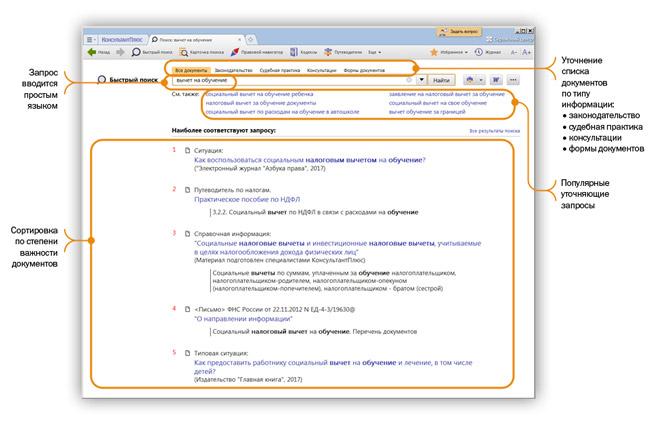
Стартовое окно
Из стартового окна можно перейти ко всем основным возможностям системы КонсультантПлюс.
Правая панель в тексте документа
На правой панели представлены :
-
Название документа;
-
Редакции документа;
-
Оглавление документа;
-
Справка об источнике публикации и порядке действия документа.
-
Дополнительная информация к документу. Переходя по этой ссылке, можно получить документы, которые упоминают этот документ, а также те, которые упоминаются в нем.
-
Обзор документа. Система представит информацию об изменениях, внесенных в документ.
Улучшенная навигация
В системе КонсультантПлюс обновлено пиктографическое меню в верхней части рабочего окна, где можно в любой момент обратиться к нужным инструментам.
Умные ссылки
Cсылки на отдельные документы или списки документов, которые имел в виду законодатель, реквизиты которых отсутствуют в документе. Например, “в соответствии с законодательством”, “определяется федеральным законом”, “в установленном порядке” и т.п.
В Консультант Плюс есть несколько видов поиска документов:
1. Поиск документов по известным реквизитам
В данном случаем используем раздел “Карточка поиска”. Доступна уже со стартовой страницы и обладает широкими возможностями для поиска информации. Она позволяет искать документы по известным реквизитам (номер, вид, принявший орган, дата принятия).
2. Поиск документа, если реквизиты неизвестны
Если реквизиты неизвестны, можно воспользоваться одним из трех вариантов:
1. Используем строку быстрого поиска
2. Поиск по Правовому навигатору
3. Поиск по Карточке поиска, по полю “Текст документа”
-
Строка быстрого поиска. Быстрый поиск обеспечивает эффективный поиск как отдельных документов, так и подборок документов, необходимых для решения конкретных проблем.
-
Поиск по Правовому навигатору. Правовой навигатор используется для поиска информации по конкретному правовому вопросу. Правовой навигатор состоит из ключевых понятий, объединенных в группы.
-
Поиск по Карточке поиска, по полю «Текст документа»
3. Поиск справочной информации.
Самый простой способ найти справочные материалы – перейти по ссылке со стартовой страницы системы в окно «Справочная информация». Перейти в Справочную информацию можно также через панель инструментов.
Справочная информация:
-
содержит справочные материалы, которые часто используются в работе.
-
разбита по рубрикам.
-
Документы содержат ссылки на нормативные акты, в которые при необходимости можно перейти.
-
Поиск по кодексам .
В этом разделе содержится большое количество кодексов, которые доступны уже со стартовой страницы.
-
Поиск и заполнение необходимой формы документа
В системе КонсультантПлюс много типовых документов, необходимых в повседневной деятельности любой организации. Это официальные формы документов с образцами их заполнения, находятся в разделе «Справочная информация».
3